Os testes de conhecimento, comportamentais e outras formas de avaliação são ferramentas valiosas no processo de seleção e recrutamento, ajudando as empresas a identificar os candidatos mais adequados para suas necessidades específicas e a tomar decisões de contratação informadas.
Passo a passo para criar testes na plataforma #
1. Painel à lateral esquerda, clique em Configurações → Processos → Testes;
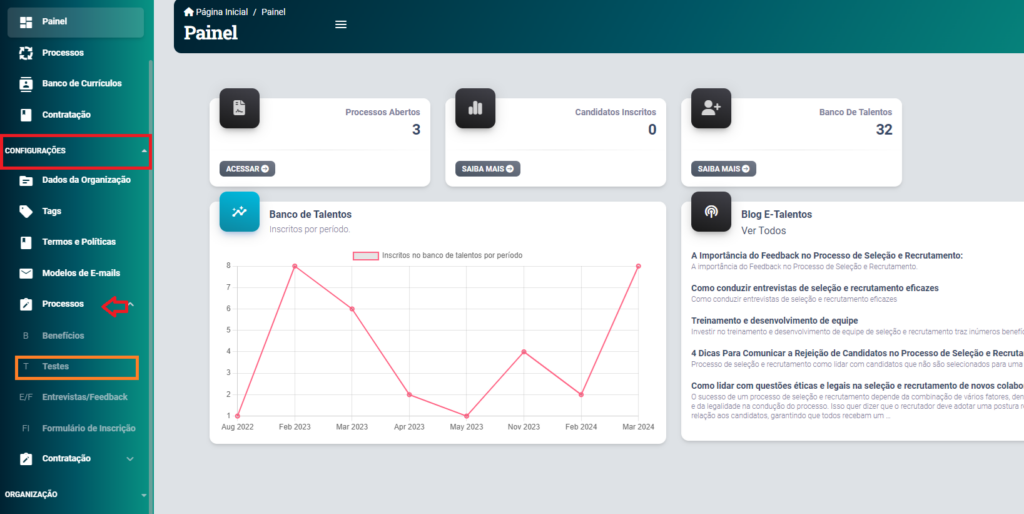
2. Após clicar em Testes, a página será redirecionada para Meus Testes. Clique primeiro em Novo Teste.

3. Preencha o nome do teste, selecione o nível de dificuldade entre : fácil , mediano e difícil. Não há necessidade de preencher o campo importar modelo. Basta clicar em Salvar.
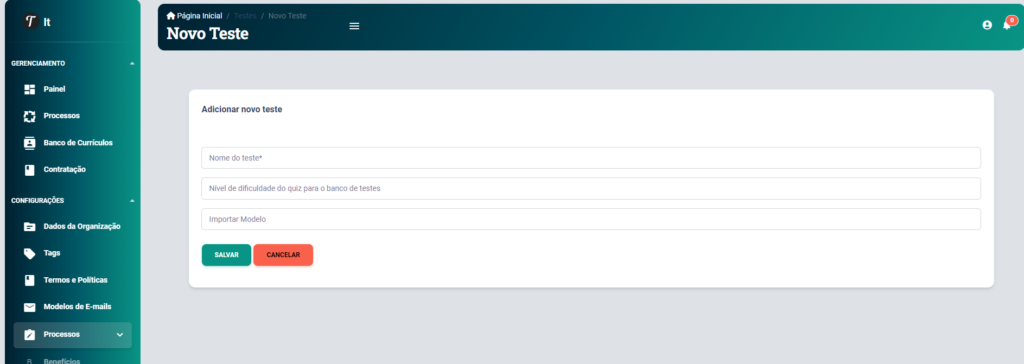
4. Após clicar em Salvar a página será redirecionada para a inclusão das questões. Clique em Novo grupo de questões.
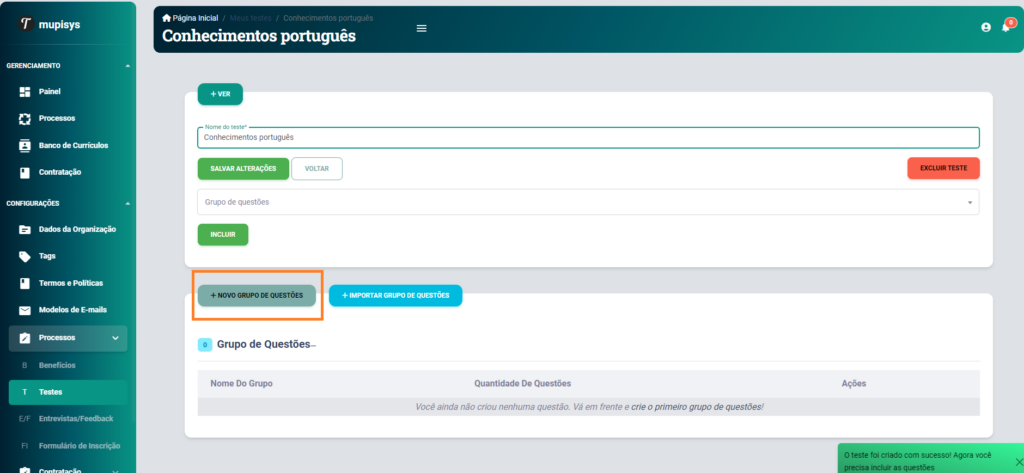
5. A página será novamente redirecionada para Novo Grupo, preencha o nome do grupo e o enunciado (uma descrição do grupo), por fim clique em Salvar.
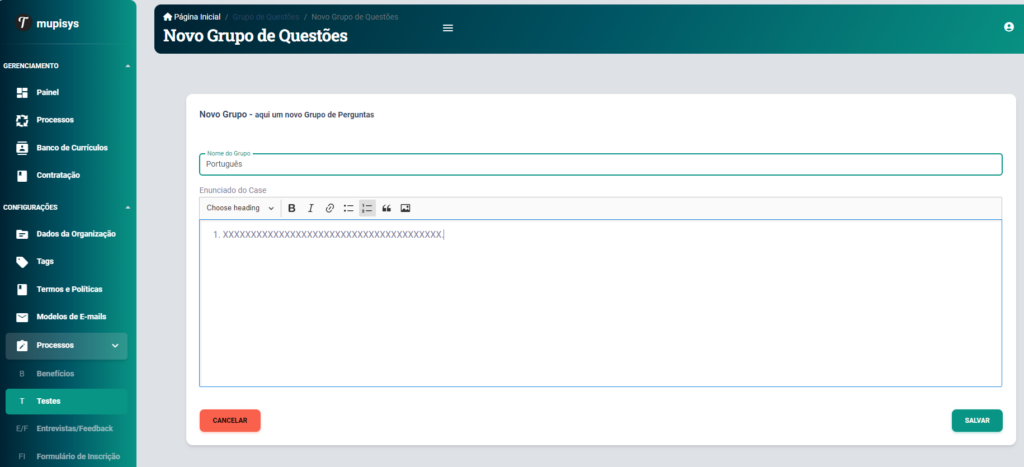
6. A página voltará para as configurações do teste. Então, clique no nome do grupo de questões criado anteriormente. A página será redirecionada para a inclusão de questões.
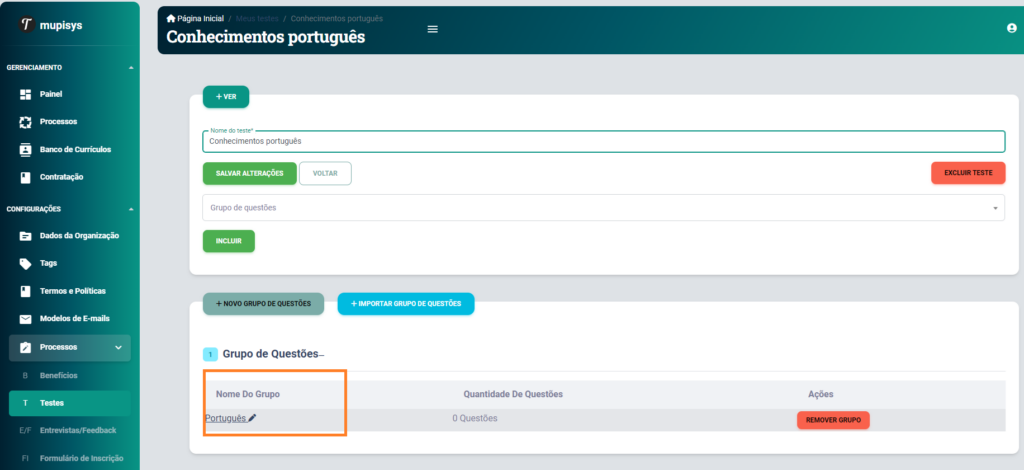
7. A inclusão de questões pode ser feita manualmente, basta clicar em Incluir Questão ou Importar Questões (em formato .docx).
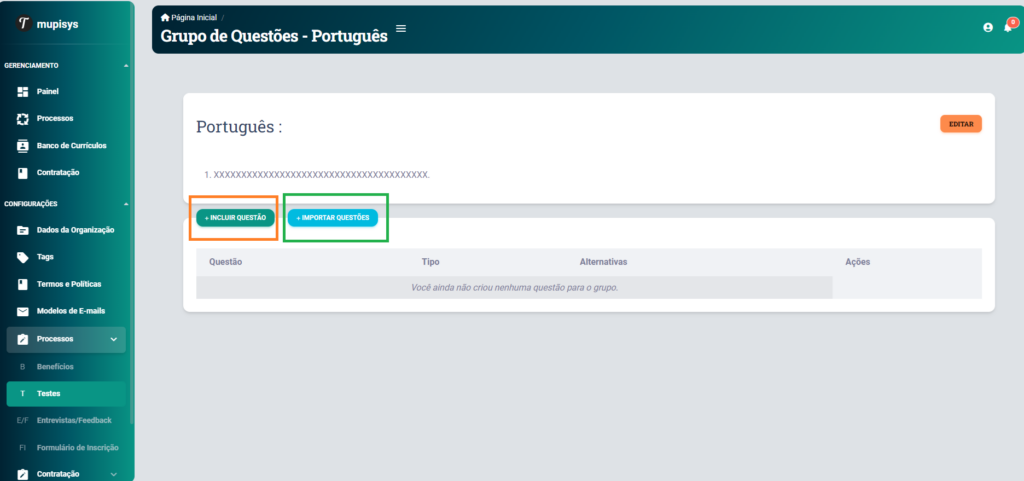
8. Clique em Incluir Questão. A página será redirecionada para Nova Questão. Selecione o tipo de questão entre as opções (múltipla escolha, discursiva e comportamental).
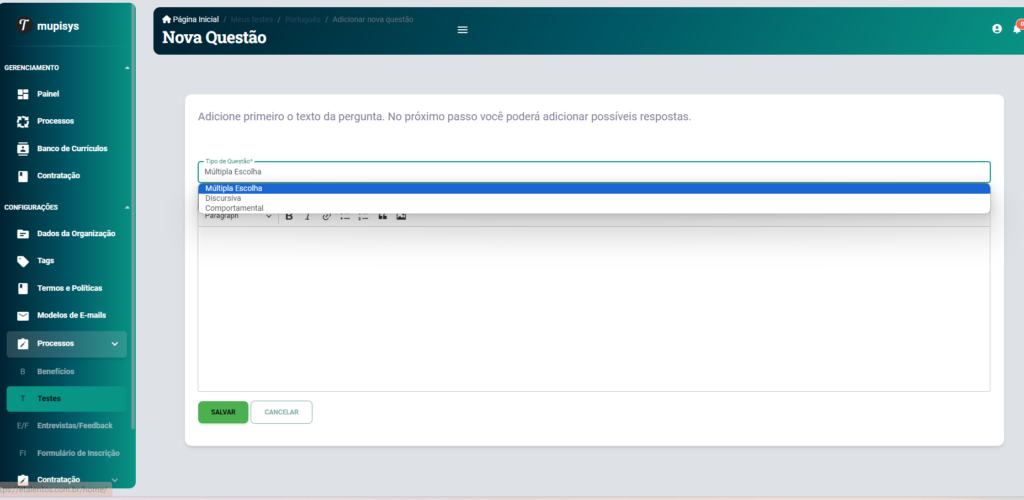
Escreva o enunciado da questão e clique em “Salvar“. Os campos para informar as respostas e/ou alternativas serão disponibilizados na próxima página.
EXEMPLO: Caso a questão seja de alternativa, página será redirecionada para as Alternativas. Crie as alternativas e selecione a resposta correta, por fim clique em Salvar.
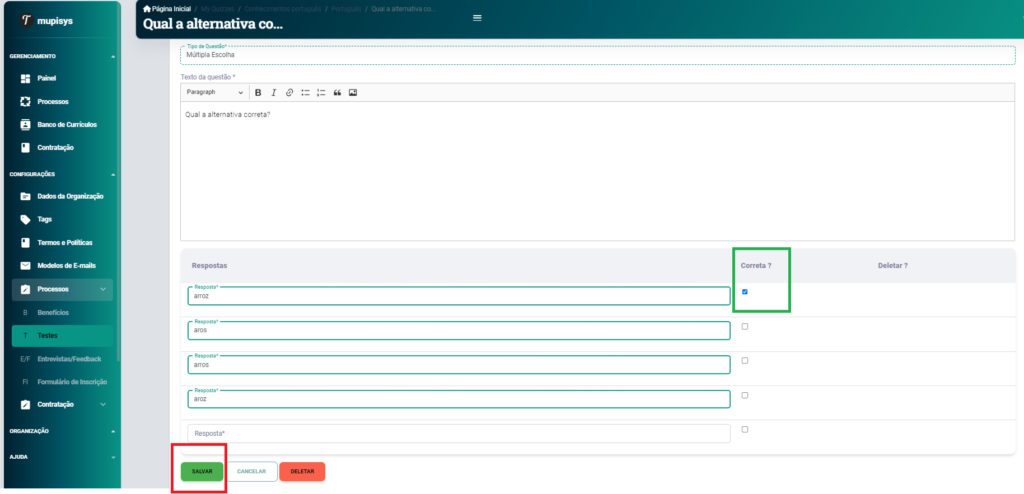
10. Para importar questões, clique em: Importar Questões → selecione o arquivo em formato .docx (vide abaixo o exemplo).
11. Já para Importar um Grupo de Questões, volte para a tela de configurações do teste e clique em Importar Grupo de Questões.
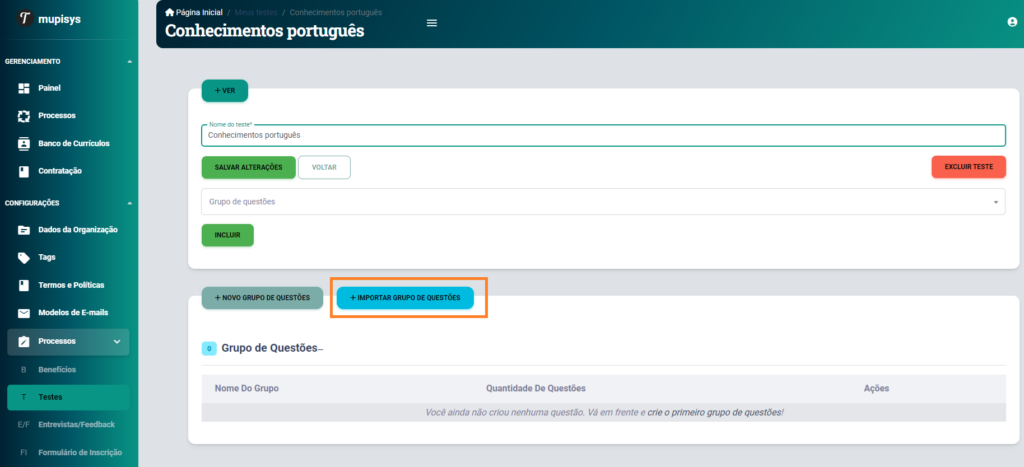
12. Selecione o arquivo no formato .docx e clique em Salvar.
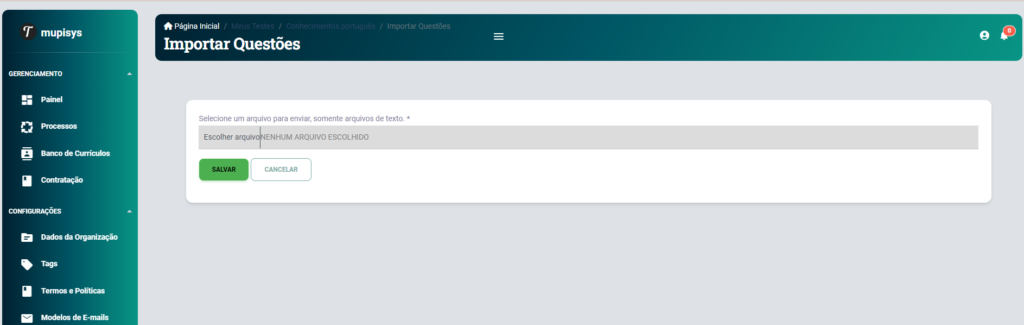
OBSERVAÇÃO: Para que o sistema importe adequadamente o grupo de questões, ela devem ser redigidas em um arquivo do Word (.docx), com a exata configuração:
<Grupo: Grupo 1
Este é o enunciado do grupo 1.
Q-1 – A escrita correta da palavra?
(alternativas)
Arroz (x)
Arros
Aroz
<Grupo: Grupo 2
Este é o enunciado do grupo 2.
Q-1 – Esta é a primeira pergunta do grupo 2?
(alternativas)
Resposta A
Resposta B (x)
Resposta C
Q-2 – Esta é a segunda pergunta do grupo 2?
(alternativas)
Resposta X (x)
Resposta Y
Resposta Z
13. Após importar o arquivo, ele aparecerá no item grupo de questões.
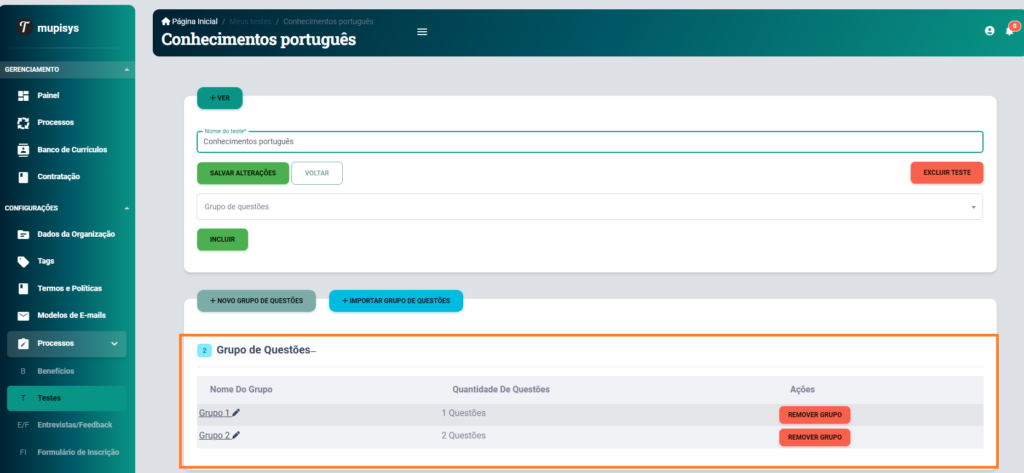
Nessa tela é possível remover o grupo de questões.
Confira também outros tutoriais que podem te ajudar a aproveitar o máximo de nossa plataforma, visitando o nosso blog.
A Mupi Systems possui diversas soluções tecnológicas para todos os tipos de negócios. Conheça as nossas plataformas que trazem inovação para o mercado




